- 公開日:
エクセルのフォントが勝手に変わる場合
エクセルを使用していると、何気なく文字を入力していると突然フォントが勝手に変わってしまうことがあります。
この問題は、作業効率を著しく低下させるだけでなく、見栄えも損なってしまうため、非常にストレスを感じることがあります。
そこでここでは、エクセルのフォントが勝手に変わる原因やその対処法について、詳しく解説していきたいと思います。
エクセルのフォントが勝手に変わる場合の対処法
フォントを手動で変更する
エクセルのフォントが勝手に変わってしまった場合は、手動でフォントを変更する方法がもっとも手っ取り早いです。
以下はフォントを変更する具体的な手順です。
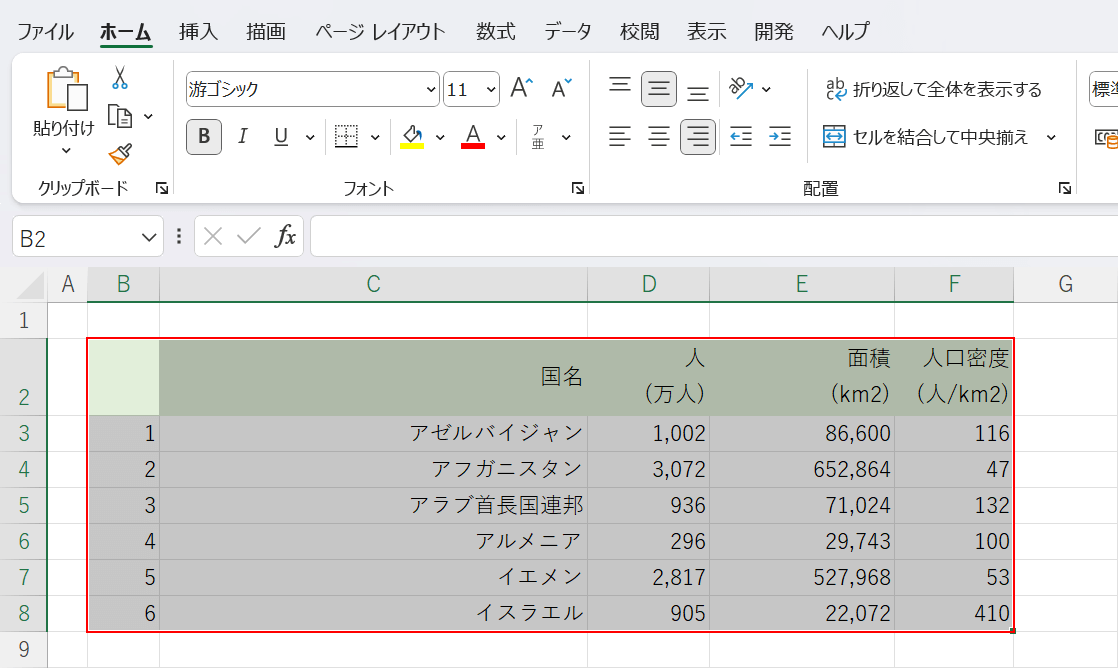
フォントを変更したいセル(例:B2:F8)をドラッグして選択します。
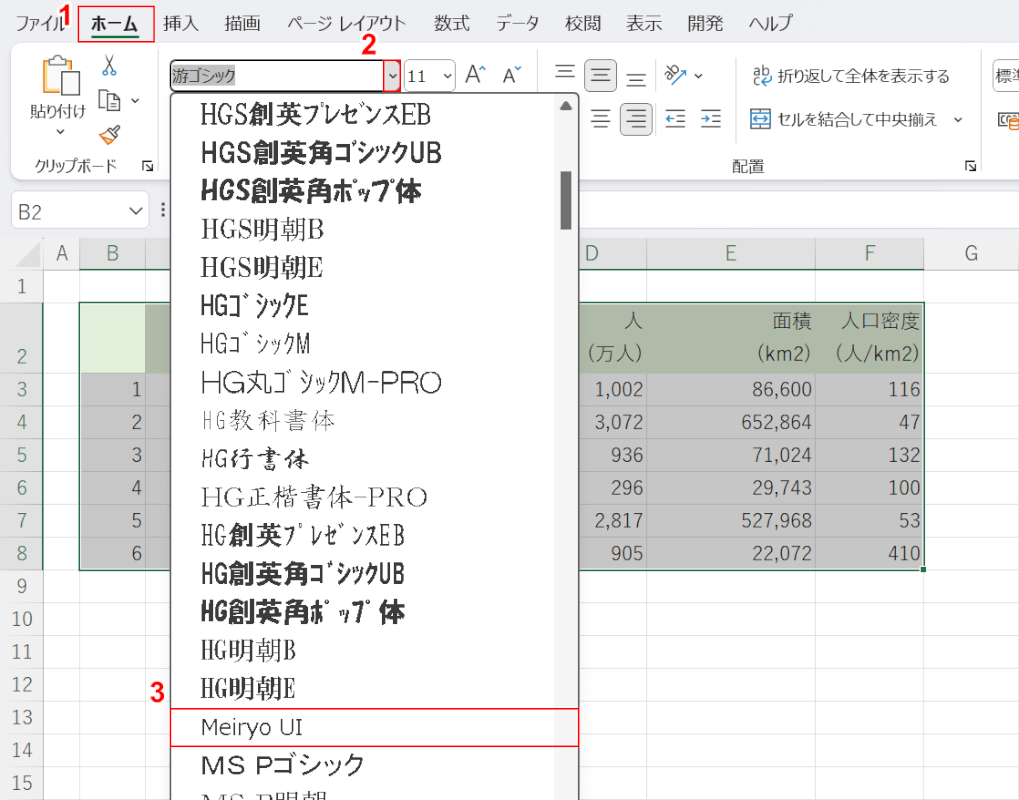
①「ホーム」タブ、②「フォント」のプルダウン、③「変更したいフォント(例:Meiryo UI)」の順に選択します。
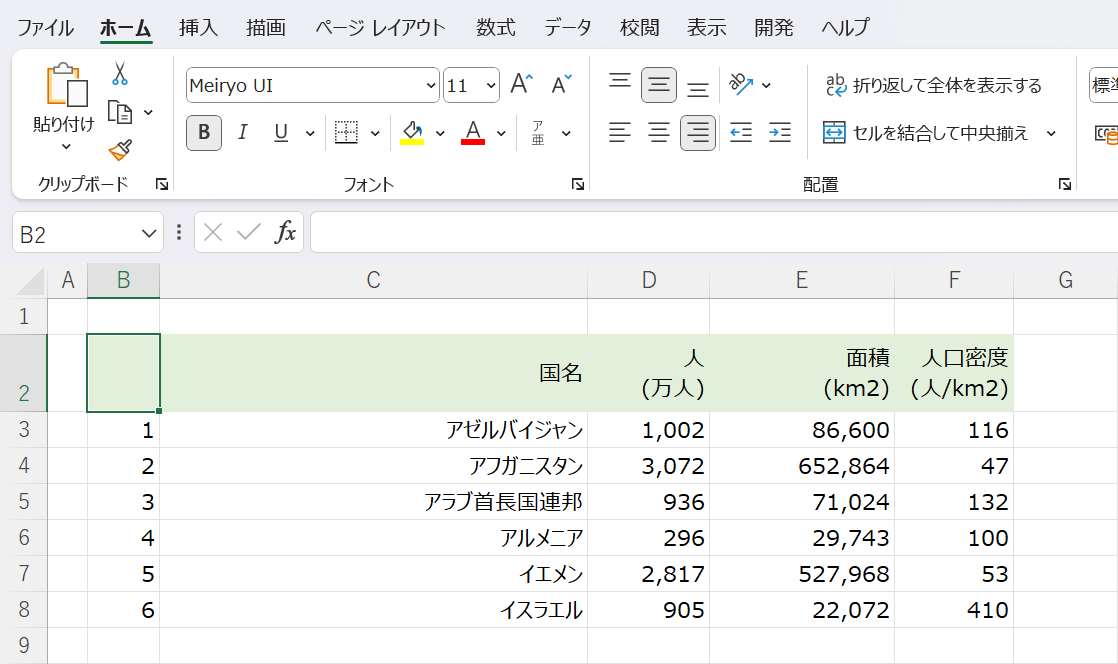
フォントを変更できました。
フォントを既定値(デフォルト)で変更する
また、フォントの既定値を変更する方法も有効です。一括でフォントを変更できるため、フォントが勝手に変わってしまった際に役立ちます。
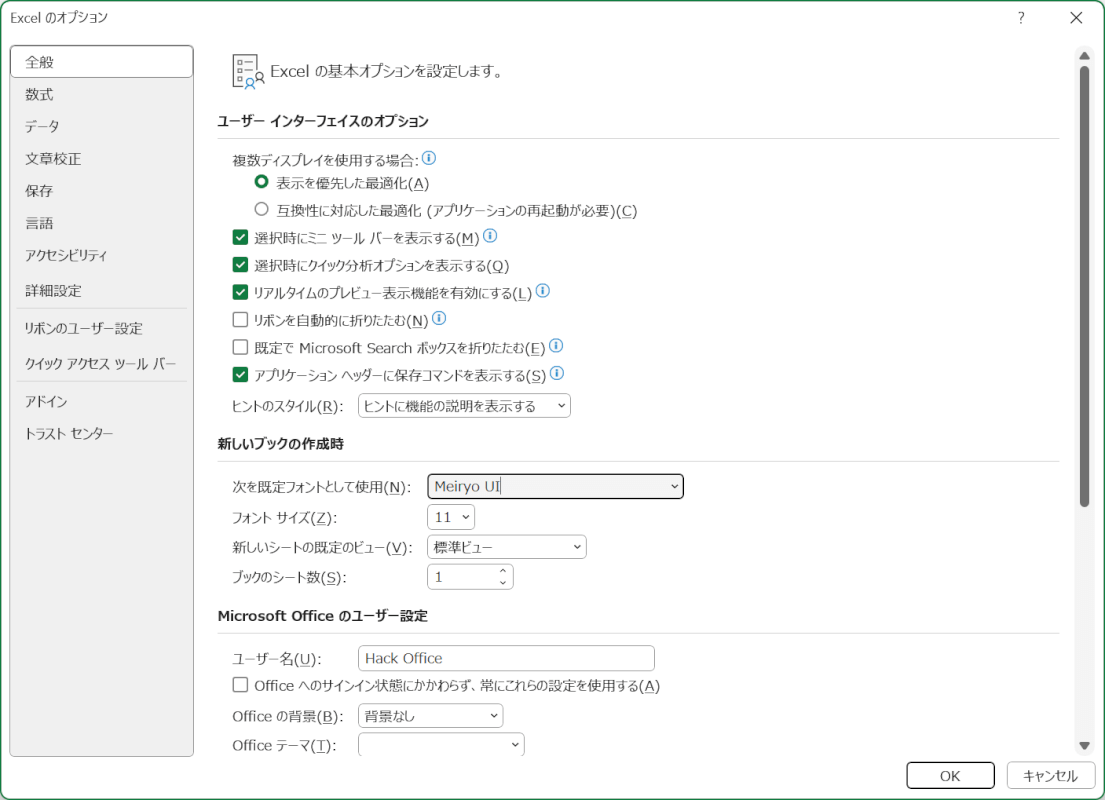
既定値を変更するには、エクセルのオプションから設定変更する必要があります。
詳しい手順については、以下の記事をご覧ください。
ハイパーリンクのフォントが変わる場合
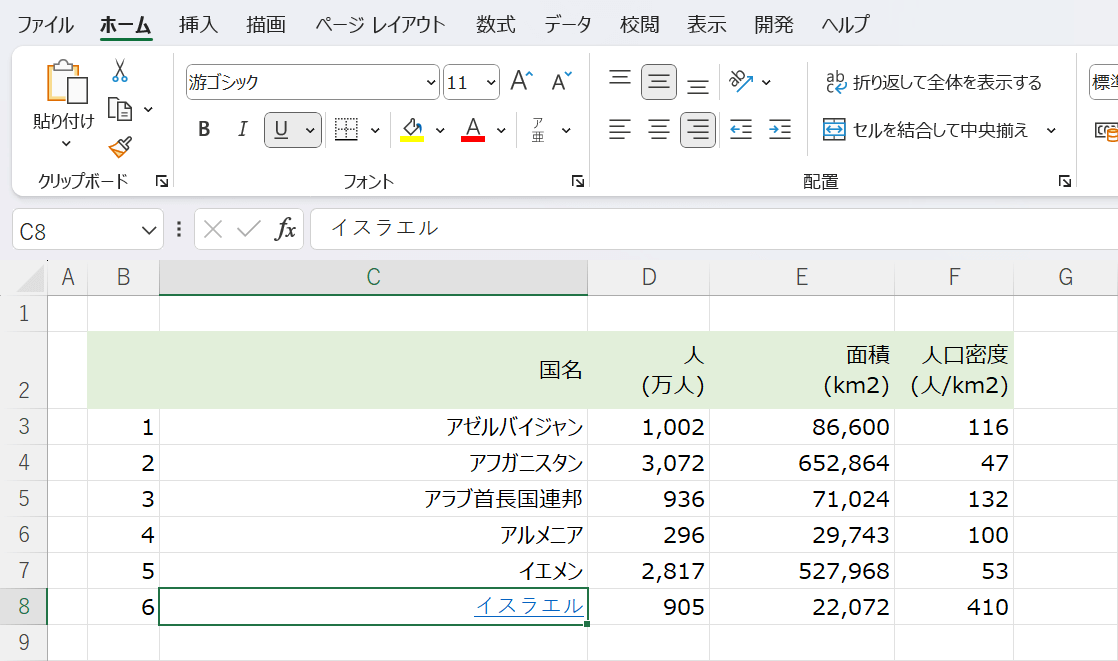
データにハイパーリンクを設定したら、なぜかその箇所だけフォントが変わってしまった場合、「セルのスタイル」からフォントの変更を行うことで解決します。
具体的な手順については以下の通りです。
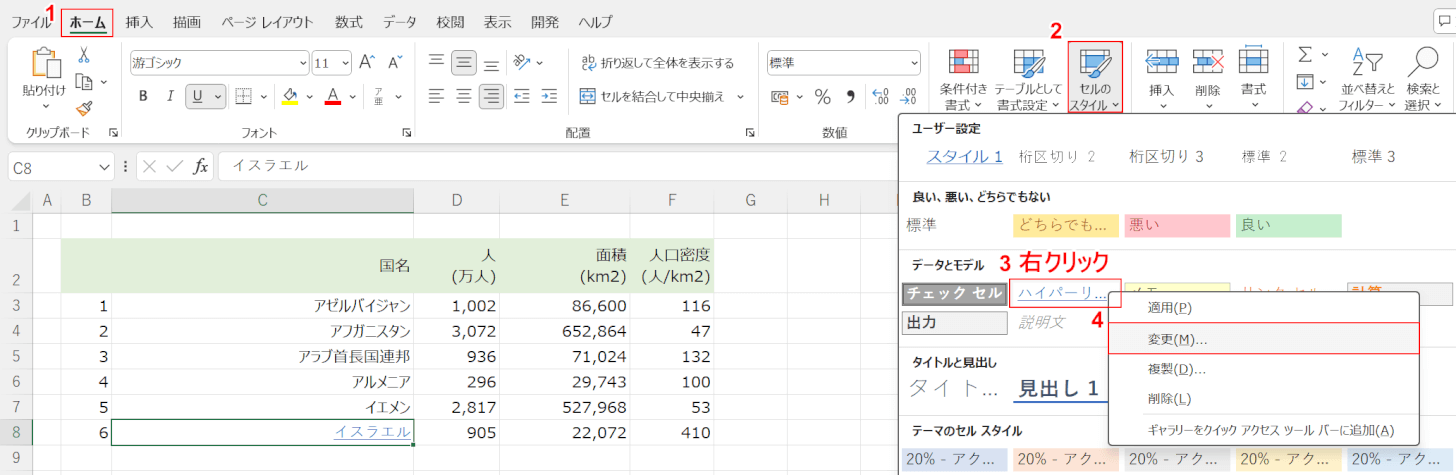
①「ホーム」タブ、②「セルのスタイル」を順に選択します。
③「ハイパーリンク」を右クリックし、④「変更」を選択します。
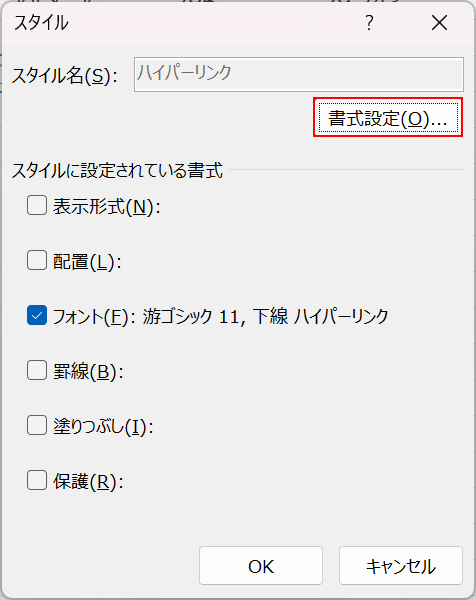
「スタイル」ダイアログボックスが表示されます。
「書式設定」ボタンを押します。
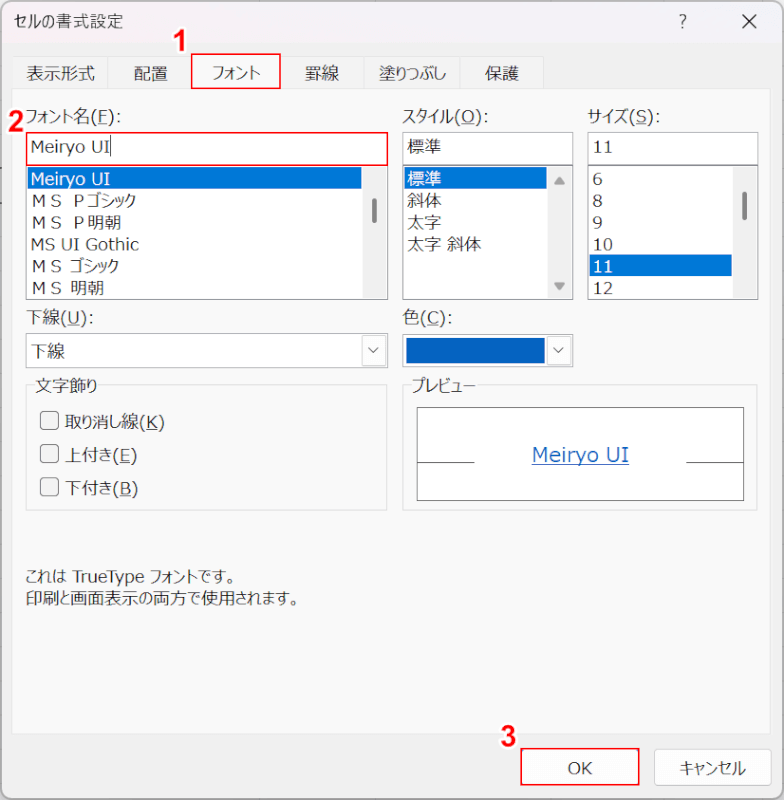
「セルの書式設定」ダイアログボックスが表示されます。
①「フォント」タブを選択し、②「フォント名」を任意のフォントに変更し、③「OK」ボタンを押します。
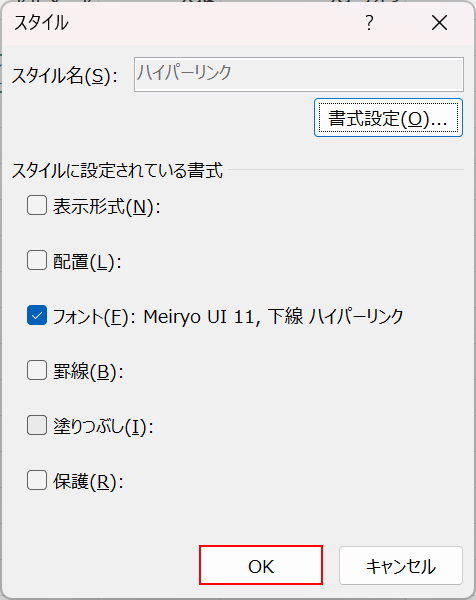
「OK」ボタンを押します。
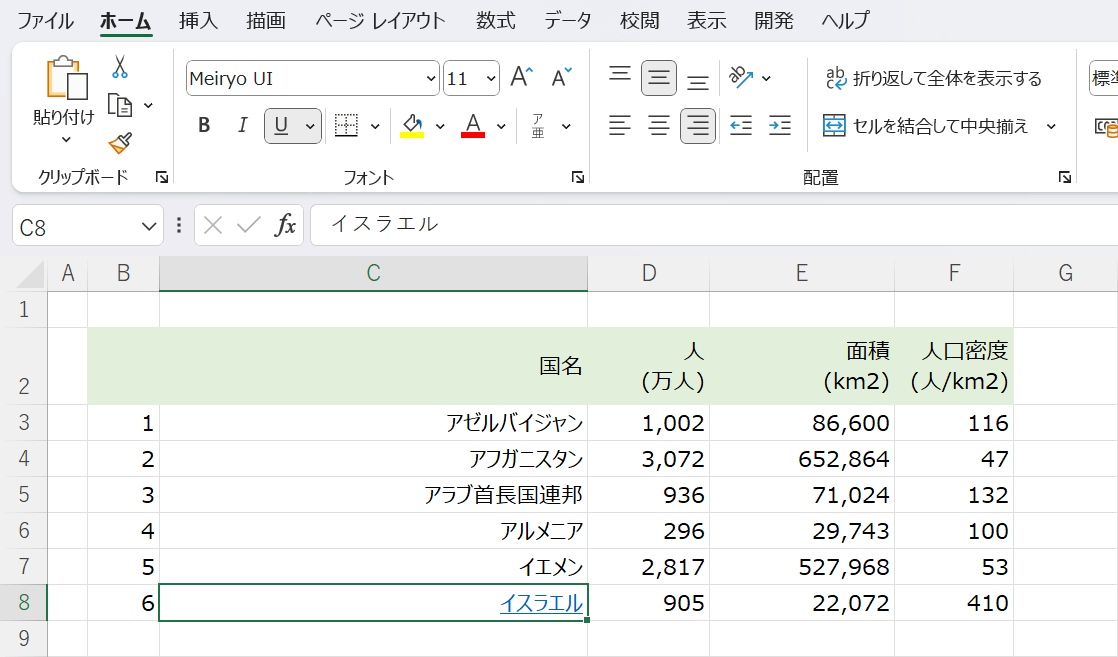
ハイパーリンクのフォントが変更されました。
中国フォントで数字が変わる場合
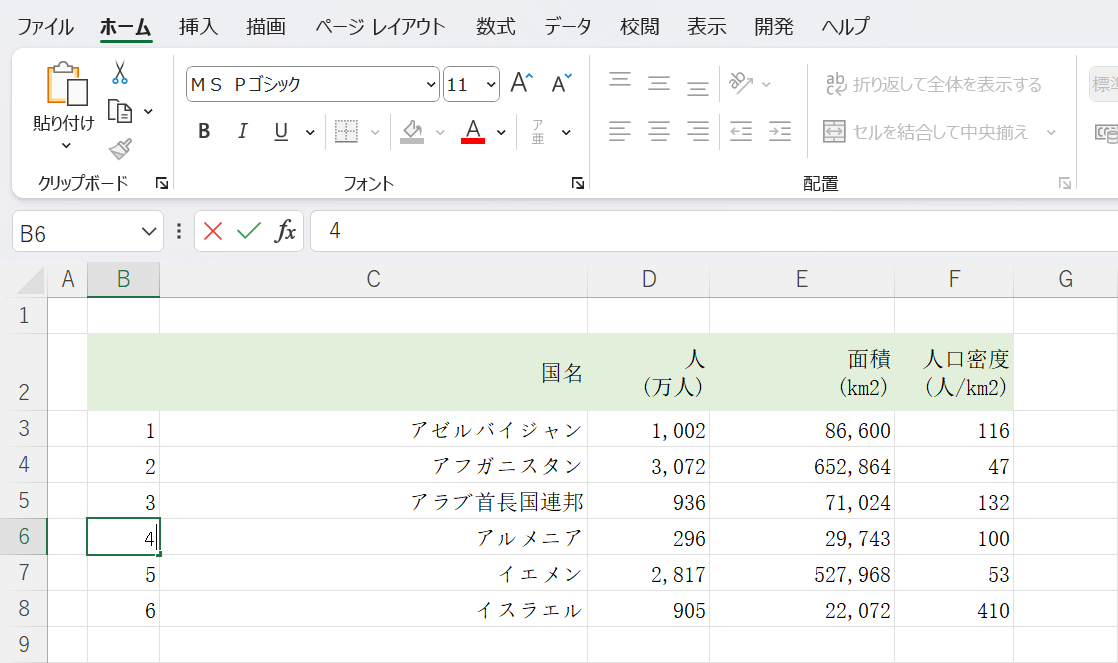
フォント全体を中国語のフォントにしている場合、まれに数字のみフォントが変わってしまうことがあります。
上記の例のB6セルがいい例で、MS Pゴシックに変わってしまっています。
この現象は簡単な対処で解決しますので、以下の方法をご覧ください。
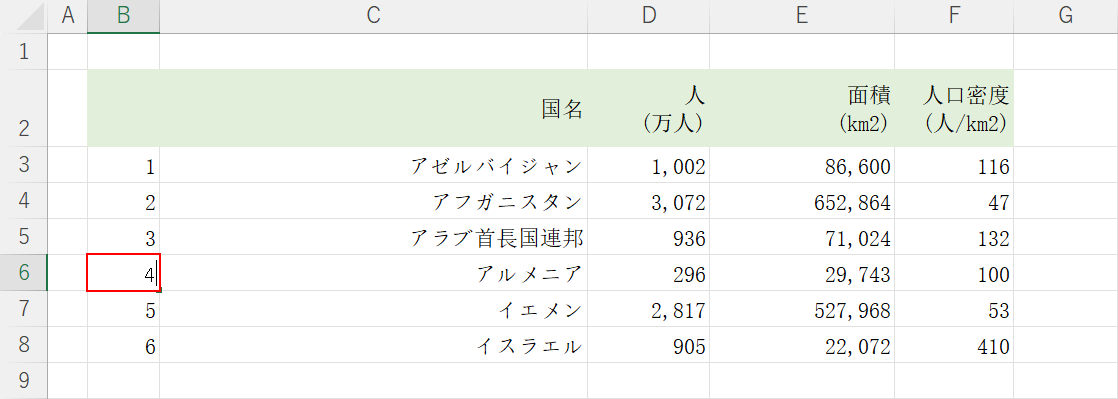
フォントが変わってしまったセル(例:B6)を選択し、新しく数字(例:4)を入力します。
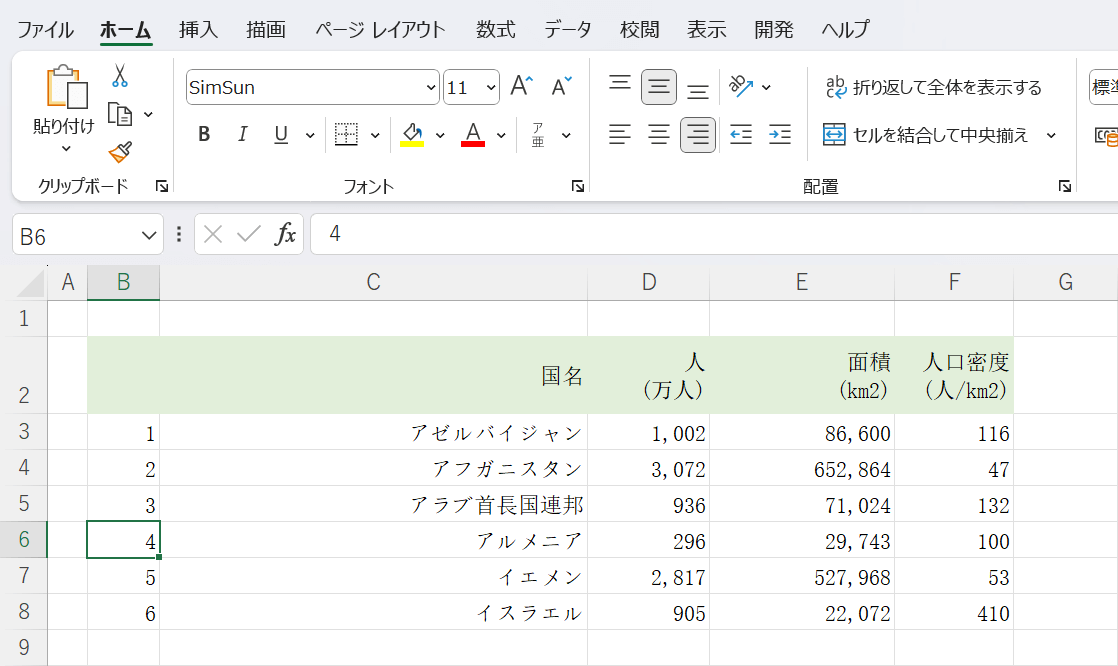
フォントが中国フォント(SimSun)に変更されました。
